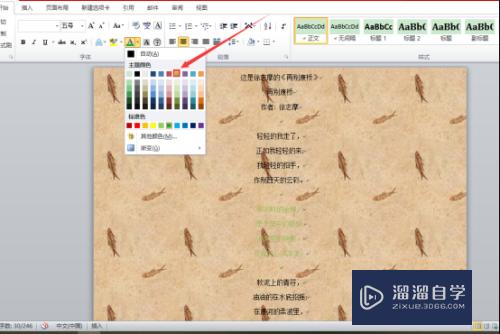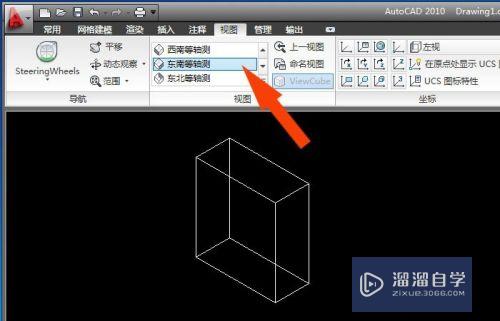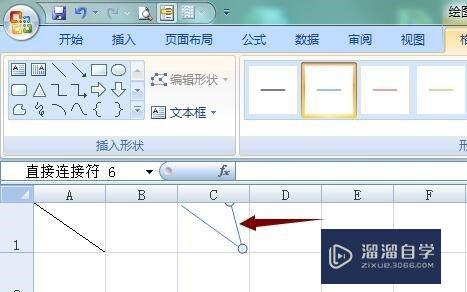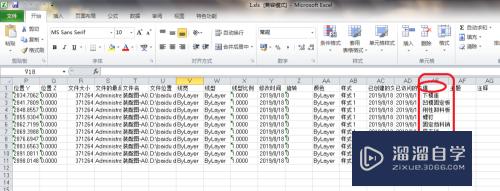PhotoshopCC2017透视变形工具怎么用优质
PhotoshopCC2017是一款功能十分强大的软件。身边很多的朋友都在使用。但是还是有一些新手朋友对于这个软件不是非常的了解。今天我们就来了解比较常用的变形工具。来看看PhotoshopCC2017透视变形工具怎么用吧!
工具/软件
硬件型号:联想ThinkPad P14s
系统版本:Windows7
所需软件:PhotoshopCC2017
方法/步骤
第1步
进入ps中。点击菜单栏的“文件”。
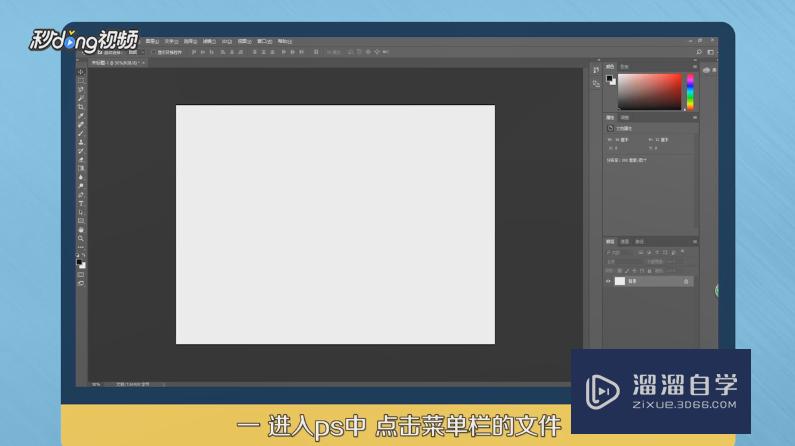
第2步
选择“置入嵌入的智能对象”。选择图片。
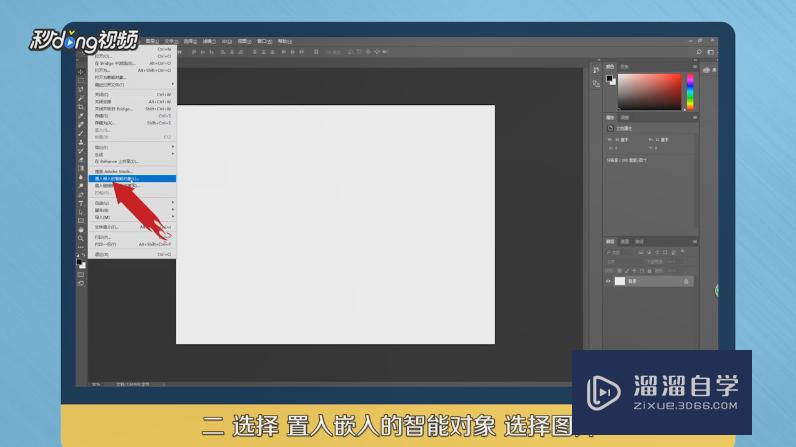
第3步
缩小图片。按“Ctrl+j”复制一个图层。
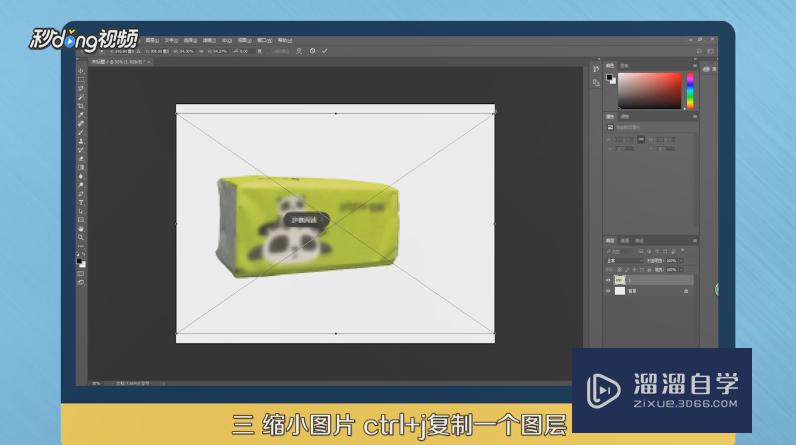
第4步
将拷贝图层移至另一个图层上方。
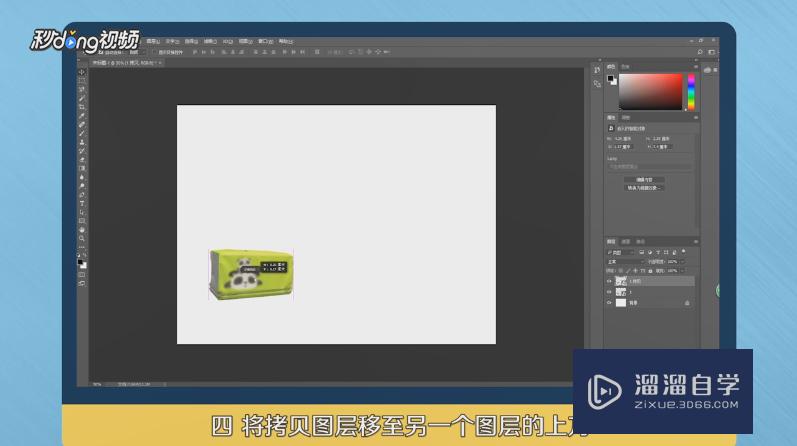
第5步
选择拷贝图层。点击菜单栏的“编辑”。选择“透视变形”。
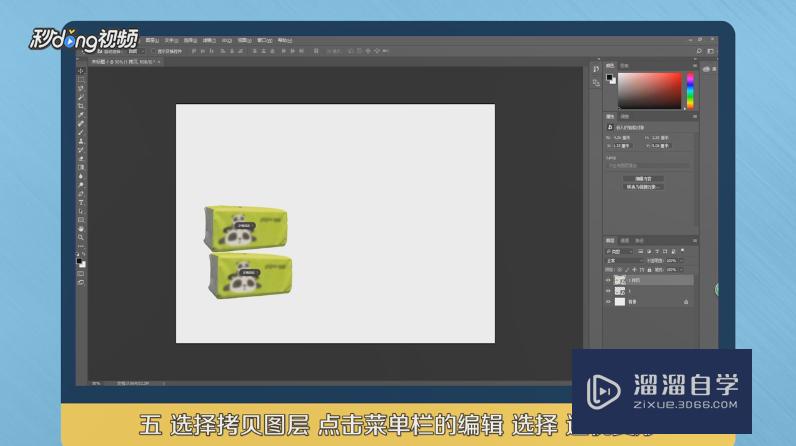
第6步
点击图片框选区域。点击“确定”。点击“四角”挪动位置。点击“确定”。
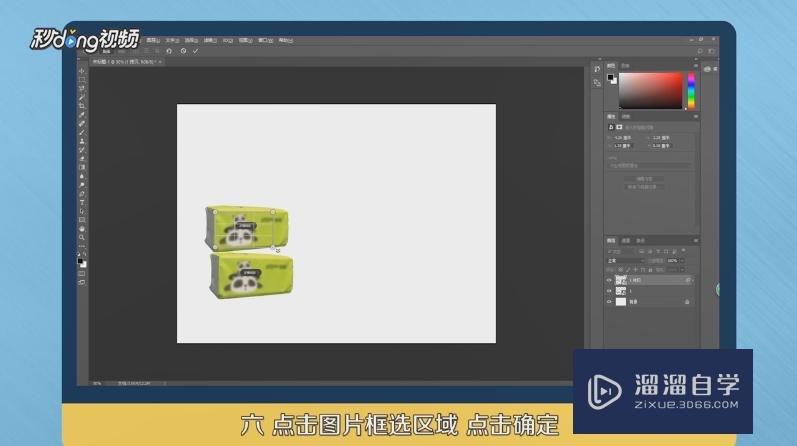
第7步
点击拷贝图层下的“透视变形”可以随时调节。
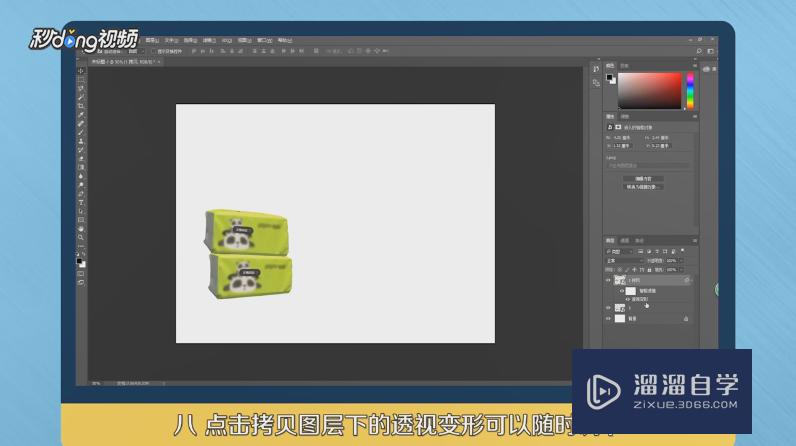
以上关于“PhotoshopCC2017透视变形工具怎么用”的内容小渲今天就介绍到这里。希望这篇文章能够帮助到小伙伴们解决问题。如果觉得教程不详细的话。可以在本站搜索相关的教程学习哦!
更多精选教程文章推荐
以上是由资深渲染大师 小渲 整理编辑的,如果觉得对你有帮助,可以收藏或分享给身边的人
本文标题:PhotoshopCC2017透视变形工具怎么用
本文地址:http://www.hszkedu.com/58410.html ,转载请注明来源:云渲染教程网
友情提示:本站内容均为网友发布,并不代表本站立场,如果本站的信息无意侵犯了您的版权,请联系我们及时处理,分享目的仅供大家学习与参考,不代表云渲染农场的立场!
本文地址:http://www.hszkedu.com/58410.html ,转载请注明来源:云渲染教程网
友情提示:本站内容均为网友发布,并不代表本站立场,如果本站的信息无意侵犯了您的版权,请联系我们及时处理,分享目的仅供大家学习与参考,不代表云渲染农场的立场!